电脑版希沃白板5为视频添加超链接的方法
时间:2023-10-27 14:21:28作者:极光下载站人气:695
如果你想要很好的进行备课内容的制作,那么希沃白板5就可以很好的帮助你,在该软件中可以选择插入几何图形,以及可以进行设置倒计时,还可以添加视频文件等内容等,有的小伙伴在插入视频内容之后,想要为该视频添加一个超链接,添加了超链接的视频,在播放的过程中,如果你点击该视频即可跳转到链接页面中或者文件中,而为视频添加超链接是非常简单的操作,下方是关于如何使用希沃白板5为视频添加超链接的具体操作方法,如果你需要的情况下可以看看方法教程,希望对大家有所帮助。

方法步骤
1.首先,我们将希沃白板5点击打开进入,再点击【新建课件】按钮。

2.进入到新建的操作页面中,将【多媒体】选项点击打开,在打开的窗口中找到自己视频素材保存的位置,将视频选中进行插入。

3.插入到页面中的视频素材进行右键点击,在旁边出现的菜单选项中将【添加超链接】选项点击一下。
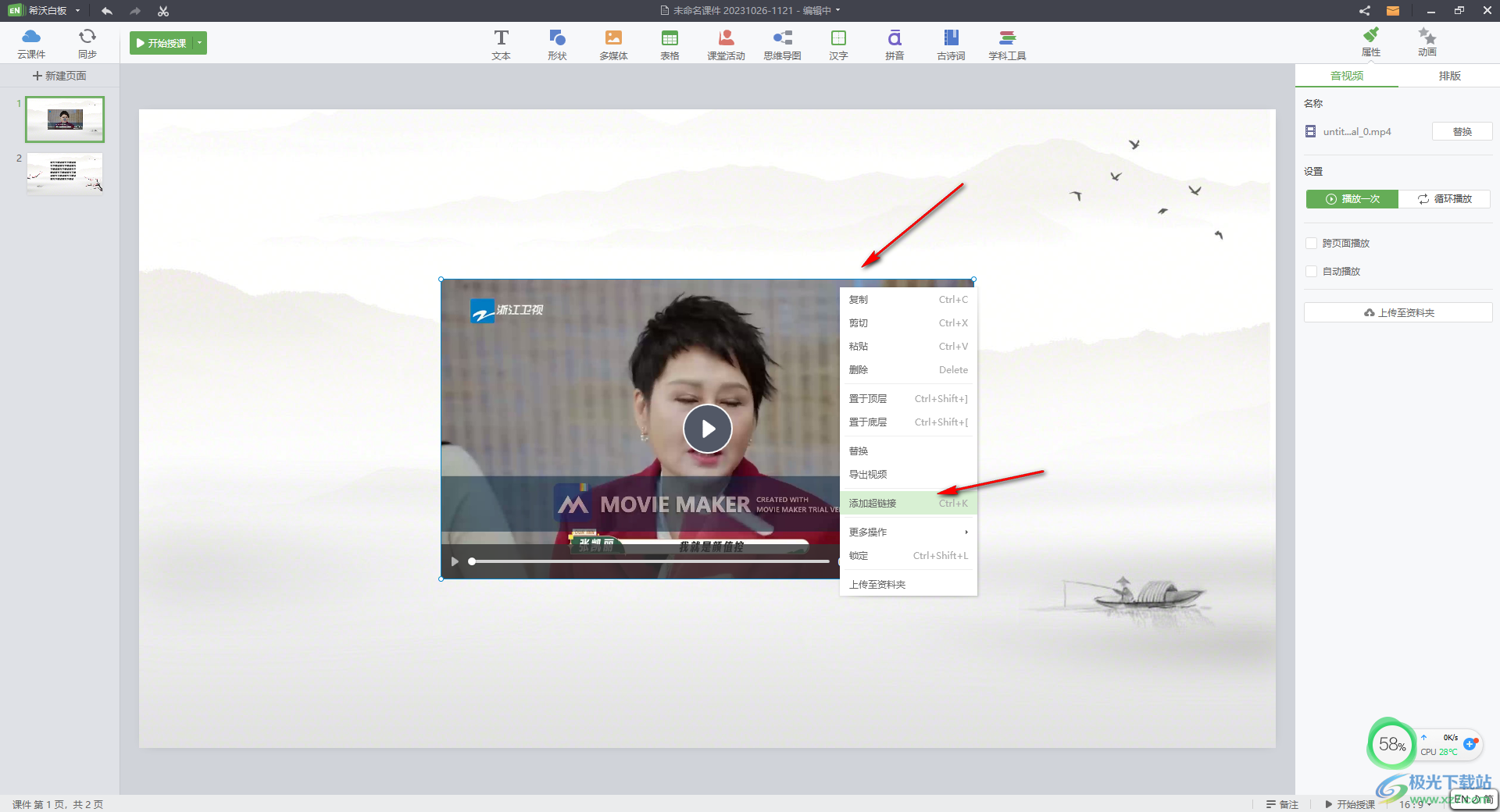
4.随后,在打开的添加超链接中,你可以设置超链接到页面、网页、授课工具或者是本地文件等,这里我们选择链接到第2页,之后点击确定。
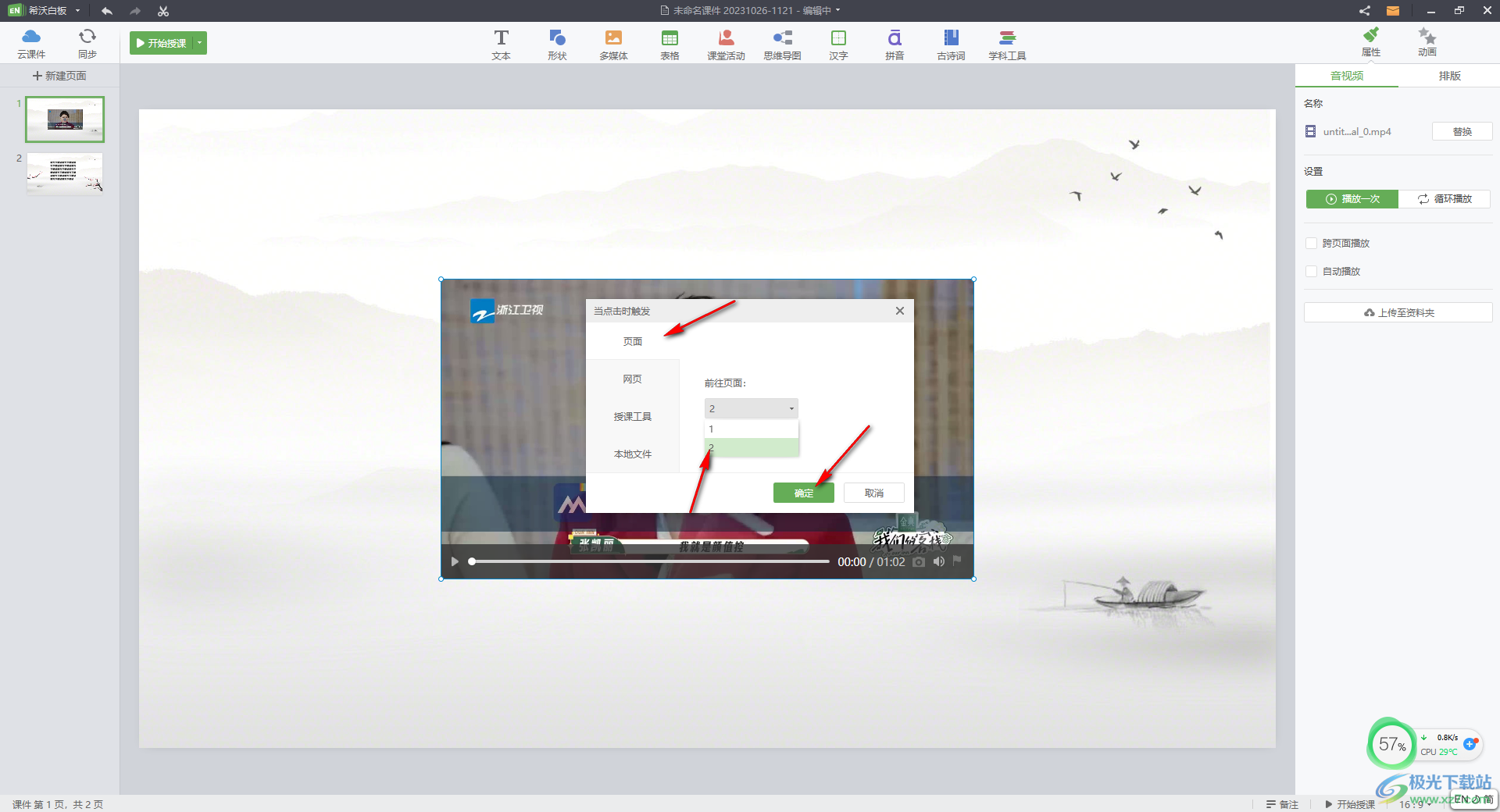
5.添加好了超链接之后,在该视频右上角的位置有一个链接的图标。

6.用鼠标将左上角的【开始授课】按钮进行点击一下,即可进入到授课的窗口中,你可以点击视频即可跳转到链接的页面。

以上就是关于如何使用希沃白板5为视频添加超链接的具体操作方法,很多小伙伴会为备课添加一个视频素材,你可以通过以上的方法教程为视频添加一个超链接,操作方法是比较简单的,感兴趣的话可以操作试试。
相关推荐
相关下载
热门阅览
- 1百度网盘分享密码暴力破解方法,怎么破解百度网盘加密链接
- 2keyshot6破解安装步骤-keyshot6破解安装教程
- 3apktool手机版使用教程-apktool使用方法
- 4mac版steam怎么设置中文 steam mac版设置中文教程
- 5抖音推荐怎么设置页面?抖音推荐界面重新设置教程
- 6电脑怎么开启VT 如何开启VT的详细教程!
- 7掌上英雄联盟怎么注销账号?掌上英雄联盟怎么退出登录
- 8rar文件怎么打开?如何打开rar格式文件
- 9掌上wegame怎么查别人战绩?掌上wegame怎么看别人英雄联盟战绩
- 10qq邮箱格式怎么写?qq邮箱格式是什么样的以及注册英文邮箱的方法
- 11怎么安装会声会影x7?会声会影x7安装教程
- 12Word文档中轻松实现两行对齐?word文档两行文字怎么对齐?

网友评论